3.13 Computer Analysis
1. Pendahuluan[kembali]
2. Tujuan[kembali]
- Mampu menganalisis rangkaian Transistor
- Mampu membedakan rangkaian Transistor bipolar dan uni polar
- Memahami karakteristik Transistor
3. Alat dan Bahan[kembali]

4. Dasar Teori[kembali]
- Cut-off
- Saturation
- Active(transistor)
- Breakdown
Pada gambar 3.34, kita melihat sebuah jaringan yang digunakan untuk mendapatkan karakteristik kolektor dari transistor Q2N2222. Jaringan ini dibuat dengan prosedur yang sama seperti yang digunakan pada materi Aplikasi Dioda.
Dalam jaringan ini, tegangan Vcc berperan sebagai sapuan utama, sedangkan Vbb menentukan sapuan bersarang. Untuk referensi di masa mendatang, kita dapat menggunakan panel di kanan atas bilah menu dengan kontrol gulir saat membangun jaringan. Opsi ini memungkinkan kita untuk mengambil elemen yang telah digunakan sebelumnya. Misalnya, jika kita sebelumnya menempatkan resistor, kita dapat kembali ke bilah gulir dan memilih resistor R untuk muncul di layar dengan mengklik lokasi tersebut.
Setelah jaringan ditetapkan sesuai dengan gambar 3.34, kita dapat memilih kunci “Profil Simulasi Baru” dan memasukkan nama “OrCAD3-1”. Kemudian, kita pilih “Buat” untuk membuka kotak dialog “Pengaturan Simulasi”. Jenis analisis yang akan digunakan adalah “DC Sweep”, dengan “Variable Sweep” sebagai sumber tegangan. Kita dapat memasukkan “Vcc” sebagai nama sumber tegangan sapuan dan memilih “Linear” untuk sapuan. Nilai mulai adalah 0 V, nilai akhir adalah 10 V, dan kenaikan sebesar 0,01 V.
Penting untuk tidak mengabaikan pengaturan dengan memilih “x” di sudut kanan atas kotak, karena kita harus memasukkan variabel sapuan bersarang. Kita dapat memilih sapuan sekunder dan memasukkan “Vbb” sebagai sumber tegangan yang akan disapu. Sekali lagi, ini akan menggunakan sapuan linear dengan nilai Vbe sebesar 0,7 V.
Jika kita mengatur nilai Akhir menjadi 10,7 V sesuai dengan arus sebesar 100 mikro A, dan kenaikan diatur pada 2 V untuk mengakomodasi perubahan arus sebesar 20 mikro A, kita harus memastikan bahwa kedua sapuan diaktifkan dengan mencentang kotak di sebelah setiap sapuan sebelum meninggalkan kotak dialog. Terkadang, pengguna lupa untuk membuat sapuan kedua setelah memasukkan sapuan pertama. Setelah keduanya dipilih, kita dapat menjalankan simulasi PSpice. Hasilnya akan berupa grafik yang menunjukkan variasi tegangan Vcc dari 0 V hingga 10 V.
Untuk membuat kurva, kita dapat mengikuti langkah-langkah berikut:
- Terapkan urutan Trace-Add.
- Pilih IC (Q1) sebagai trace untuk mendapatkan kotak dialog Add Trace.
- Setelah memilih, klik OK, dan karakteristik akan muncul. Sayangnya, pada sumbu vertikal, karakteristik ini meluas dari -10 mA hingga +20 mA.
- Untuk memperbaikinya, kita dapat menggunakan urutan Plot-Axis Settings. Ini akan membuka kotak dialog Axis Settings.
- Pilih Y-Axis dan di bawah Rentang Data, pilih Ditentukan Pengguna. Tetapkan rentang sebagai 0-20 mA dan klik OK.
- Plot dari gambar 3.35 akan muncul dengan rentang yang sesuai.
- Label pada plot dapat ditambahkan menggunakan versi produksi dari OrCAD.
Seperti dioda, parameter di bagian perangkat lainnya juga akan memiliki efek nyata pada kondisi operasi. Jika kita kembali ke spesifikasi transistor dan menggunakan Edit-Spice Model untuk membuka kotak dialog Demo Editor Model PSpice, kita harus menghapus nilai Bf. Pastikan untuk meninggalkan tanda kurung di sekitar Bf selama proses penghapusan. Setelah keluar dari kontak dialog Model Editor, kita akan diminta untuk menyimpan perubahan. Simpan sebagai OrCAD 3-1 dan sirkuit dapat disimulasikan lagi untuk mendapatkan karakteristik seperti yang ditunjukkan pada gambar 3.36.
Dalam melihat kurva, kita dapat mengamati bahwa semuanya berjalan secara horizontal. Ini menunjukkan bahwa elemen tersebut tidak memiliki karakteristik resesif apa pun. Selain itu, jarak yang sama dari seluruh kurva mengungkapkan bahwa nilai beta (β) adalah konstan dan sama di seluruh kondisi.
5. Percobaan[kembali]
a) Prosedur[kembali]
- Untuk membuat rangkaian ini, pertama, siapkan semua alat dan bahan yang bersangkutan, di ambil dari library proteus
- Letakkan semua alat dan bahan sesuai dengan posisi dimana alat dan bahan terletak.
- Tepatkan posisi letak nya dengan gambar rangkaian
- Selanjutnya, hubungkan semua alat dan bahan menjadi suatu rangkaian yang utuh
- Lalu mencoba menjalankan rangkaian, jika tidak terjadi error, maka motor akan bergerak yang berarti rangkaian bekerja
b) Rangkaian simulasi [kembali]
- Menggunakan 2 Baterai dengan masing-masing tegangan 2.7v dan 0.7v
- Satu transistor NPN
- Tiga buah Ground
- Satu resistor dengan besar 100R
- Osiloskop, berfungsi untuk memproyeksikan frekuensi dan sinyal listrik dalam sebuah grafik
- Osiloskop dipasangkan pada rangkaian, sambungan pertama dipasangkan diantara baterai satu dan resistor atau base 1 dan sambungan ke dua dipasangkan antara baterai dua dan transistor
- Sebuah osiloskop yang bersfungsi untuk memproyeksikan frekuensi dan sinyal listrik dalam sebuah grafik
- sebuah amperemeter yang akan digunakan untuk mengukur arus pada rabgkaian
- Sambungkan GROUND 1 dengan Baterai 1
- Dilanjutkan dengan menghubungkan resistor
- Setelah resistor,sambungkan transistor NPN
- Sambungan atas transistor NPN dengan Baterai 2 dilanjutkan dengan GROUND 3
- Dan sambungan bawah transistor NPN langsing dengan GROUND 2
- Untuk mengecek arus pada rangkaian,sambungkan amperemeter secara seri dengan hambatan,seperti pada gambar yang letaknya berada di antara hambatan dengan transistor
- Jika terdapat arus pada rangkaian,maka ketika kita menyalakan rangkaian akan muncul jumlah arus yang mengalir pada resistor.
c) Video Simulasi [kembali]
6. Download File[kembali]
- Download Rangkaian 3.34 klik disini
- Download Datasheet dioda klik disini
- Download Datasheet Resistor klik disini
- Download Datasheet Baterai klik disini
- Download Datasheet Voltmeter klik disini
- Download Datasheet Amperemeter klik disini
- Download Datasheet Transistor klik disini



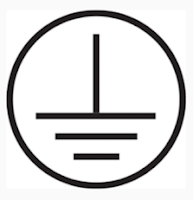








Komentar
Posting Komentar